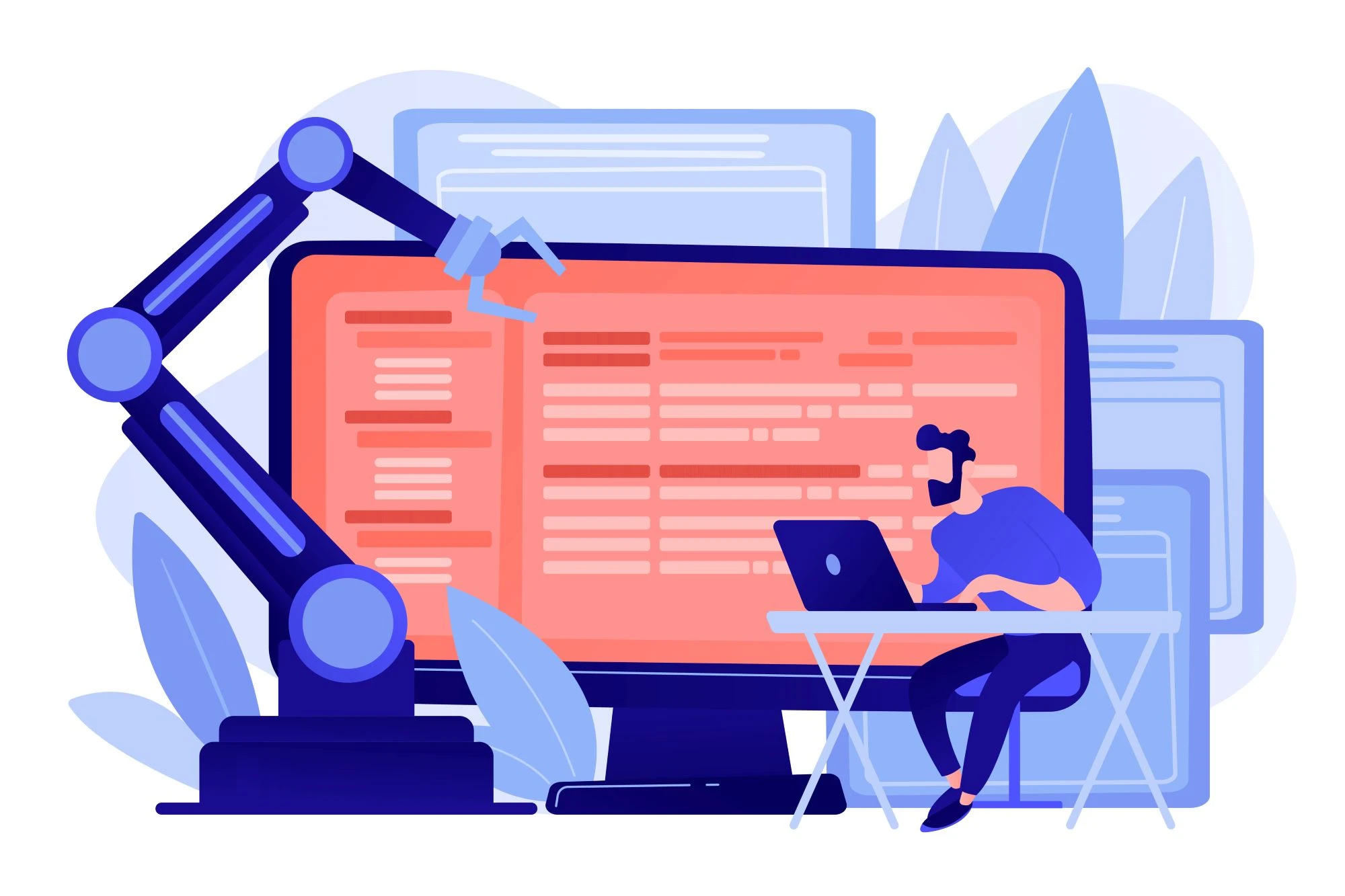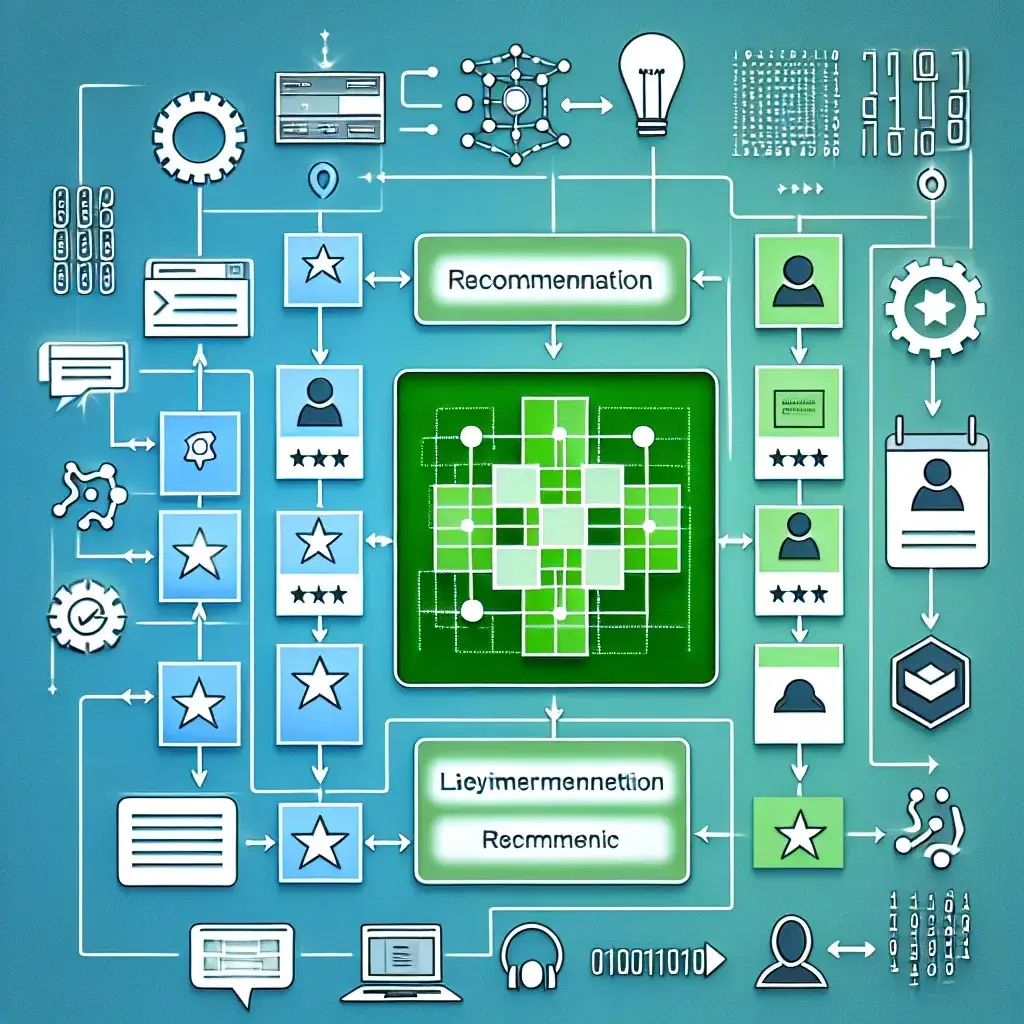Tasker es una potente herramienta para Android que permite a los usuarios automatizar casi cualquier aspecto de sus teléfonos o tablets. Desde ajustar el volumen hasta enviar mensajes de texto, Tasker puede hacer que tu dispositivo actúe cómo y cuándo lo desees, sin intervención manual.
Funcionalidades principales de Tasker
Tasker es una herramienta extremadamente versátil para la automatización en dispositivos Android, que permite a los usuarios programar y automatizar una amplia gama de tareas y acciones. Aquí, exploramos sus tres componentes clave: Perfiles, Tareas y Escenas.
Perfiles
Los perfiles en Tasker actúan como activadores que inician las tareas asociadas. Estos pueden configurarse en función de varios criterios:
- Aplicaciones: Activa tareas cuando se inician o se cierran aplicaciones específicas.
- Tiempo: Programa tareas para que se ejecuten en momentos específicos del día o en intervalos regulares.
- Día: Configura tareas que solo se activan en días particulares, como fines de semana o días laborables.
- Ubicación: Inicia tareas basadas en la ubicación geográfica, utilizando el GPS o redes Wi-Fi cercanas para determinar la posición.
- Eventos: Responde a eventos del sistema o de aplicaciones, como la recepción de un SMS o la conexión de un auricular.
- Estados del dispositivo: Activa tareas en función de cambios en el estado del dispositivo, como la conexión de un cargador, el nivel de batería o la conexión Wi-Fi.
Tareas
Las tareas son conjuntos de acciones que se ejecutan cuando se activa un perfil. Una tarea puede ser simple, como cambiar el brillo de la pantalla, o compleja, involucrando múltiples acciones y variables:
- Modificar ajustes del sistema: Cambiar configuraciones como volumen, Bluetooth, Wi-Fi, datos móviles, etc.
- Control de aplicaciones: Abrir, cerrar o controlar funciones específicas dentro de las aplicaciones.
- Enviar mensajes: Automatizar el envío de SMS o correos electrónicos en respuesta a eventos específicos.
- Notificaciones: Mostrar alertas personalizadas o recordatorios en momentos determinados.
- Manipulación de archivos: Crear, mover o modificar archivos en el dispositivo.
- Condiciones y bucles: Ejecutar acciones repetitivas o condicionales basadas en el cumplimiento de criterios específicos.
Escenas
Las escenas en Tasker permiten a los usuarios crear interfaces de usuario personalizadas para controlar las tareas o mostrar información. Esto es útil para crear controles más intuitivos o para visualizar datos:
- Diseño personalizado: Crear botones, deslizadores, listas y otros elementos de entrada para controlar tareas.
- Mostrar información: Presentar datos o estados del dispositivo en formatos personalizados, como gráficos o tablas.
- Interacción: Permitir al usuario interactuar con las automatizaciones mediante interfaces gráficas.
Estos elementos hacen de Tasker una herramienta poderosa y flexible para la automatización en dispositivos Android, capaz de adaptarse a una amplia variedad de necesidades y mejorar significativamente la eficiencia y personalización del dispositivo.
Cómo empezar con Tasker
Tasker es una herramienta avanzada de automatización para dispositivos Android que puede mejorar significativamente la forma en que tu dispositivo responde a tus necesidades diarias. Aquí te guiamos a través del proceso de instalación, configuración básica y creación de tu primer perfil.
Instalación y configuración básica
Para empezar a utilizar Tasker, sigue estos pasos sencillos:
- Descarga e instalación:
- Ve a Google Play Store.
- Busca «Tasker».
- Selecciona la aplicación desarrollada por João Dias.
- Haz clic en «Instalar» y espera a que se complete la descarga e instalación.
- Configuración inicial:
- Abre Tasker por primera vez.
- Aceptar los términos y condiciones.
- Permite los permisos necesarios para que Tasker pueda controlar otros aspectos de tu dispositivo.
- Tasker te mostrará un breve tutorial o introducción sobre cómo usar la aplicación.
Primeros pasos: Crear un perfil simple
Para crear tu primer perfil en Tasker, que te permita automatizar el modo silencio durante las horas de trabajo, puedes seguir estos pasos detallados:
| Paso | Descripción | Ejemplo | Consejos |
| 1. Seleccionar contexto | Escoge el tipo de contexto que activará el perfil. | Contexto de tiempo: 9:00 a 17:00. | Asegúrate de que el tiempo no interfiera con otros perfiles existentes. |
| 2. Crear tarea | Desarrolla la tarea que se ejecutará cuando el perfil esté activo. | Crear una tarea para silenciar el teléfono. | Nombrar la tarea de forma descriptiva, por ejemplo, «Silencio en Trabajo». |
| 3. Configurar acciones | Añade las acciones específicas dentro de la tarea. | Añadir acción -> Audio -> Modo Silencio -> Encendido. | Verifica que las acciones sean compatibles con tu versión de Android. |
| 4. Probar el perfil | Asegúrate de que el perfil funciona como se espera. | Usa la función «Play» en Tasker para simular el perfil. | Realiza pruebas en diferentes escenarios para garantizar su efectividad. |
Al seguir estos pasos, podrás automatizar el modo silencio en tu teléfono durante las horas de trabajo, lo que te permitirá concentrarte sin interrupciones. Tasker ofrece una amplia gama de posibilidades más allá de esta simple tarea, permitiéndote explorar y automatizar múltiples aspectos de tu vida diaria con tu dispositivo Android.
Automatización de tareas cotidianas
Automatización de ajustes del teléfono
Tasker ofrece la posibilidad de gestionar y automatizar diversos ajustes de tu teléfono, lo que te permite adaptar el dispositivo a tus necesidades y hábitos sin intervención manual. Por ejemplo, puedes configurar Tasker para que active el Wi-Fi automáticamente cuando llegues a casa o a la oficina, o que desactive el Bluetooth cuando no estés en tu coche. Además, es posible ajustar automáticamente el brillo de la pantalla según la hora del día: más tenue por la noche para reducir la fatiga ocular y más brillante durante el día para mejorar la visibilidad. Estas automatizaciones no solo mejoran la comodidad sino también ayudan a optimizar el uso de la batería.
Automatización de mensajes
Tasker también puede ser una herramienta útil para gestionar tus comunicaciones. Puedes configurar respuestas automáticas para situaciones en las que no puedas atender llamadas o mensajes de texto inmediatamente. Por ejemplo, si estás conduciendo,
Tasker puede enviar un mensaje automático a quien te llame o te escriba, informando que estás al volante y responderás más tarde. De igual manera, durante reuniones, puedes configurar Tasker para que notifique a tus contactos que estás ocupado y que contactarás tan pronto como estés disponible, manteniendo así las comunicaciones fluidas y profesionales sin distracciones.
Automatización del entretenimiento
Tasker también puede enriquecer tu experiencia de entretenimiento al automatizar la gestión de tus aplicaciones multimedia. Puedes configurar Tasker para que abra automáticamente tu aplicación de música favorita cuando conectes los auriculares al dispositivo. Esto elimina la necesidad de navegar por los menús y te permite disfrutar de tu música de manera instantánea.
Además, si tienes una lista de reproducción preferida o un podcast que te gusta escuchar en un momento específico del día, Tasker puede programar el inicio de esta reproducción automáticamente. Por ejemplo, puedes hacer que tu lista de reproducción de la mañana comience a sonar justo cuando te despiertes, ayudándote a empezar el día con energía y en el mejor ánimo.
Automatización avanzada
Interacción con otras apps
La capacidad de Tasker para interactuar con otras aplicaciones mediante el uso de plugins y aplicaciones de terceros abre un abanico de posibilidades en la automatización avanzada. Estas son algunas maneras en las que puedes expandir las funcionalidades de Tasker:
- Control de dispositivos inteligentes: Mediante plugins como AutoVoice o AutoHue, Tasker puede manejar dispositivos domésticos inteligentes. Puedes configurar Tasker para que encienda las luces de tu hogar cuando te aproximas a la casa o ajuste el termostato basándose en la hora del día.
- Integración con IFTTT: Al conectar Tasker con IFTTT (If This Then That), puedes automatizar acciones entre más de 600 servicios. Por ejemplo, puedes configurar para que cada vez que marques un correo electrónico como importante en Gmail, se cree un recordatorio en tu teléfono automáticamente.
- Automatización con aplicaciones específicas: Tasker puede trabajar con aplicaciones como Calendar para gestionar eventos automáticamente, o con tu aplicación de música para cambiar de playlist según el momento del día.
Eventos basados en ubicación
Los eventos basados en la ubicación permiten que Tasker realice cambios automáticos en la configuración de tu dispositivo dependiendo de dónde te encuentres. Aquí algunos ejemplos prácticos:
- Silenciar en el cine: Configura un perfil en Tasker para que tu teléfono se silencie automáticamente cuando GPS detecte que has entrado a un cine.
- Modo de trabajo: Activa el modo de trabajo que puede incluir Wi-Fi encendido, sonido del móvil en bajo y notificaciones de apps laborales activas al llegar a tu oficina.
- Modo en casa: Cuando llegues a casa, Tasker puede configurar tu teléfono para que se conecte automáticamente al Wi-Fi de casa, suba el volumen y encienda tus dispositivos domésticos inteligentes.
Consejos y trucos
Optimización de perfiles
Para asegurarte de que Tasker funcione de manera eficiente sin causar conflictos o un consumo excesivo de batería, considera los siguientes consejos:
- Evitar la superposición de perfiles: Asegúrate de que los perfiles no se activen al mismo tiempo o en las mismas condiciones, lo que podría causar conflictos o comportamientos inesperados.
- Uso de condiciones claras y específicas: Define claramente las condiciones de activación de cada perfil para evitar activaciones accidentales que podrían drenar la batería.
- Monitorización del consumo de batería: Observa el consumo de batería asociado con Tasker y ajusta los perfiles si notas un consumo elevado. Optimizar el intervalo de actualización de ubicaciones o reducir el número de tareas complejas puede ayudar a reducir este consumo.
- Pruebas exhaustivas: Antes de confiar plenamente en un perfil automatizado, realiza múltiples pruebas en diferentes escenarios para asegurarte de que funcione correctamente en todas las situaciones esperadas.
Al seguir estos consejos y explorar las funcionalidades avanzadas de Tasker, puedes maximizar las capacidades de tu dispositivo Android y disfrutar de una experiencia más personalizada y automatizada.